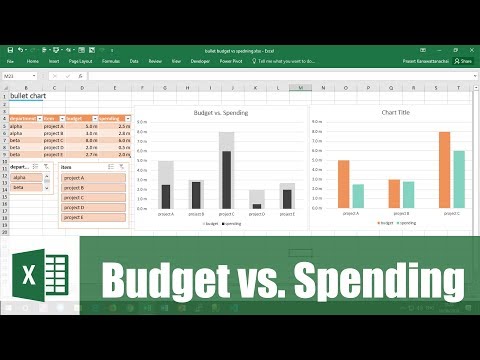
เนื้อหา
กราฟอย่างง่ายช่วยให้คุณเห็นภาพและตีความข้อมูลภายในเรื่องเดียวเช่นจำนวนรายได้ที่แผนกหนึ่งนำเข้ามาทุกปีเป็นเวลาหลายปี ในทางกลับกันกราฟเปรียบเทียบข้อมูลเดียวกันในหลาย ๆ วิชาเช่นจำนวนรายได้ที่แผนกนำเข้ามาในแต่ละปีเป็นเวลาหลายปี กราฟเปรียบเทียบสองชนิดที่พบบ่อยที่สุดซึ่งคุณสามารถใช้แยกกันหรือร่วมกันคือกราฟแท่งและกราฟเส้น
วางกระดาษบนโต๊ะในแนวนอน“ แนวนอน” วาดรูปร่าง“ L” เพื่อให้เส้นแนวตั้งเป็นสองนิ้วจากด้านซ้ายและเส้นแนวนอนคือสองนิ้วจากด้านล่าง เริ่มต้นเส้นแนวตั้งสองนิ้วจากด้านบนสุดและสิ้นสุดแนวนอนสองนิ้วจากด้านขวา
เขียนข้อมูลทั่วไปของทุกวิชาที่ด้านข้างและด้านล่าง ตัวอย่างเช่นเปรียบเทียบรายได้ที่นำเข้าโดยแผนกต่าง ๆ ในช่วงเวลาหลายปีโดยระบุค่าคงที่ ในกรณีนี้เงินและปีเป็นค่าคงที่ ติดฉลากเงินบนแกนตั้งและปีตามแกนนอน
กำหนดสีของแต่ละหัวเรื่อง ตัวอย่างในขั้นตอนที่ 2 เปรียบเทียบรายได้ของแผนกต่างๆ แต่ละแผนกต้องการสีของตัวเอง เขียนสีที่สัมพันธ์กับแผนกที่มุมขวาบนของกระดาษ
วาดแถบสำหรับข้อมูลแต่ละชิ้นด้วยสีที่เหมาะสม จัดแถวให้ตรงกับวันที่ที่เหมาะสมและขยายให้เป็นจำนวนที่ถูกต้อง ตัวอย่างเช่นหากฝ่ายขายสร้างรายได้ $ 50,000 ในปี 2003 บาร์จะเรียงตามวันที่ดังกล่าวและขยายเป็น 50,000 ดอลลาร์ ทำกระบวนการนี้ให้เสร็จสมบูรณ์สำหรับแต่ละแผนก
วาดกราฟเส้นนอกเหนือจากหรือแทนแถบ สีเป็นจุดสำหรับข้อมูลแต่ละชิ้น จัดเรียงจุดขึ้นด้วยข้อมูลบนแกนแนวตั้งและแนวนอน ตัวอย่างเช่นหากฝ่ายขายสร้างรายได้ $ 30,000 ในปี 2544, $ 45,000 ในปี 2545 และ $ 50,000 ในปี 2003 จะมีจุดตรงกับวันที่และหมายเลขที่เหมาะสม เชื่อมต่อจุดต่างๆ ทำซ้ำสำหรับแต่ละเรื่อง